Wie berechnet man Zeitdifferenzen mit Millisekunden in Excel?
Die Berechnung der Zeitdifferenz ist eine normale Aufgabe in unserer täglichen Excel-Routine. In diesem Artikel werde ich jedoch über die Berechnung von Zeitdifferenzen mit Millisekunden in Excel sprechen.
Zeitdifferenz mit Millisekunden
Zeitdifferenz mit Millisekunden
Die Verwendung der allgemeinen Formel =B2-A2 führt zu einem Fehler, wenn der Wert in B2 kleiner als A2 ist. Hier möchte ich eine Formel vorstellen, um dieses Problem zu lösen.
Wählen Sie eine Zelle aus, in der Sie das Ergebnis platzieren möchten, und geben Sie diese Formel ein =B2-A2+(A2>B2), drücken Sie die Eingabetaste und ziehen Sie den Autoausfüllgriff über die Zellen, die diese Formel benötigen. Siehe Screenshot: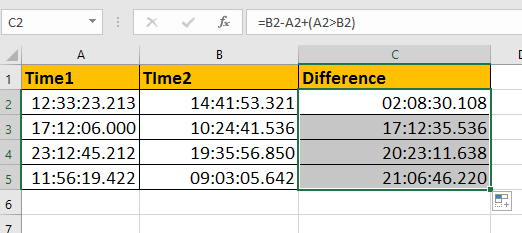
Tipp: Wenn Sie das allgemeine Zeitformat in das Millisekundenformat konvertieren möchten, klicken Sie mit der rechten Maustaste auf die Zeitzellen und wählen Sie Zellen formatieren um das Fenster Zellen formatieren zu öffnen, wählen Sie Benutzerdefiniert im Kategorie Liste unter dem Zahlen Tab aus, und geben Sie dies ein hh:mm:ss.000 in das Textfeld. Siehe Screenshot: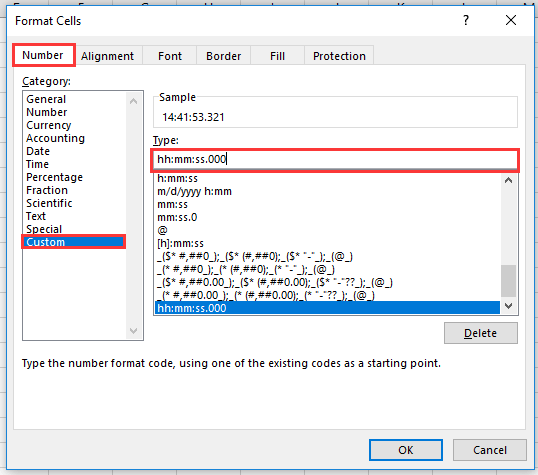
Tage, Jahre, Monate, Stunden, Minuten und Sekunden mühelos zu Datumsangaben in Excel hinzufügen |
Wenn Sie ein Datum in einer Zelle haben und Tage, Jahre, Monate, Stunden, Minuten oder Sekunden hinzufügen müssen, kann die Verwendung von Formeln kompliziert sein und ist schwer zu merken. Mit dem Tool Datum & Uhrzeit-Helfer von Kutools für Excel können Sie ganz einfach Zeiteinheiten zu einem Datum hinzufügen, Datumsdifferenzen berechnen oder sogar das Alter einer Person anhand ihres Geburtsdatums bestimmen – und das alles ohne dass Sie komplexe Formeln auswendig lernen müssten. |
Kutools für Excel - Verleihen Sie Excel mit über 300 essenziellen Tools einen echten Schub. Nutzen Sie dauerhaft kostenlose KI-Funktionen! Holen Sie es sich jetzt |

Entfesseln Sie die Magie von Excel mit Kutools AI
- Intelligente Ausführung: Führen Sie Zellenoperationen durch, analysieren Sie Daten und erstellen Sie Diagramme – alles angetrieben durch einfache Befehle.
- Benutzerdefinierte Formeln: Erstellen Sie maßgeschneiderte Formeln, um Ihre Arbeitsabläufe zu optimieren.
- VBA-Codierung: Schreiben und implementieren Sie VBA-Code mühelos.
- Formelinterpretation: Verstehen Sie komplexe Formeln mit Leichtigkeit.
- Textübersetzung: Überwinden Sie Sprachbarrieren in Ihren Tabellen.
Verwandte Artikel:
- Wie konvertiert man zwischen Datum und Unix-Zeitstempel in Excel?
- Wie konvertiert man eine Zeitzeichenfolge in Zeit in Excel?
Die besten Produktivitätstools für das Büro
Stärken Sie Ihre Excel-Fähigkeiten mit Kutools für Excel und genießen Sie Effizienz wie nie zuvor. Kutools für Excel bietet mehr als300 erweiterte Funktionen, um die Produktivität zu steigern und Zeit zu sparen. Klicken Sie hier, um die Funktion zu erhalten, die Sie am meisten benötigen...
Office Tab bringt die Tab-Oberfläche in Office und macht Ihre Arbeit wesentlich einfacher
- Aktivieren Sie die Tabulator-Bearbeitung und das Lesen in Word, Excel, PowerPoint, Publisher, Access, Visio und Project.
- Öffnen und erstellen Sie mehrere Dokumente in neuen Tabs innerhalb desselben Fensters, statt in neuen Einzelfenstern.
- Steigert Ihre Produktivität um50 % und reduziert hunderte Mausklicks täglich!
Alle Kutools-Add-Ins. Ein Installationspaket
Das Kutools for Office-Paket bündelt Add-Ins für Excel, Word, Outlook & PowerPoint sowie Office Tab Pro und ist ideal für Teams, die mit mehreren Office-Anwendungen arbeiten.
- All-in-One-Paket — Add-Ins für Excel, Word, Outlook & PowerPoint + Office Tab Pro
- Ein Installationspaket, eine Lizenz — in wenigen Minuten einsatzbereit (MSI-kompatibel)
- Besser gemeinsam — optimierte Produktivität in allen Office-Anwendungen
- 30 Tage kostenlos testen — keine Registrierung, keine Kreditkarte erforderlich
- Bestes Preis-Leistungs-Verhältnis — günstiger als Einzelkauf der Add-Ins